使わなくなったスマホで遠隔見守り
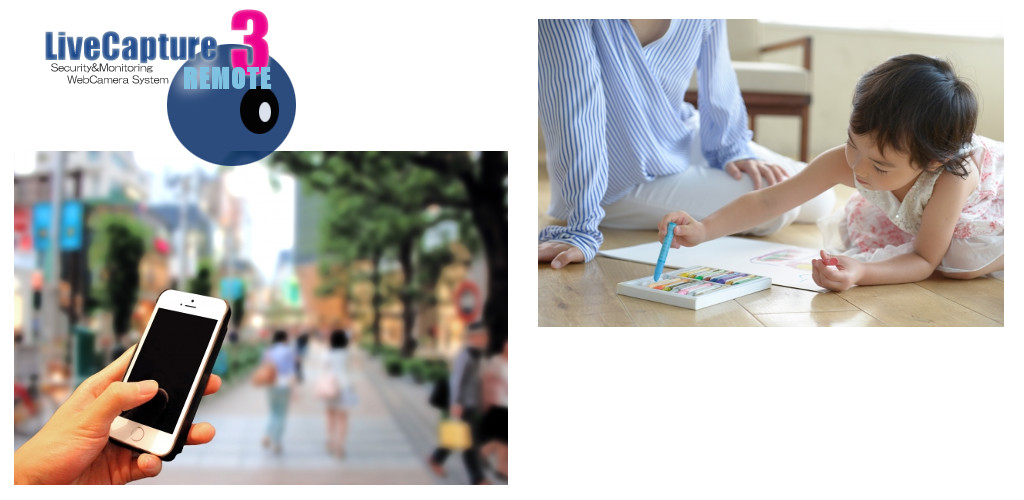
使わなくなったiPhoneやAndroid端末が家に転がっていませんか?
それらのスマホに、LiveCapture3を入れれば、監視カメラの出来上がりです!
わざわざ新しくカメラを購入する必要はありません。
さらに、LiveCapture3 Remoteを使えば、何時でもどこからでも、部屋の様子やペットの様子をリアルタイムで確認できる遠隔監視システムが簡単に実現できます。
必要なアプリは下記の2つです。
- LiveCapture3
- カメラ映像を送信する監視カメラアプリ。
- いらなくなったスマホにインストールして、カメラ映像を送信します。
- iPhone/Android版だけでなく、Windows10版もあります。
- LiveCapture3 Remote
- LiveCapture3からの映像を表示するビューワアプリ。
- 普段使用しているスマホにインストールしてください。
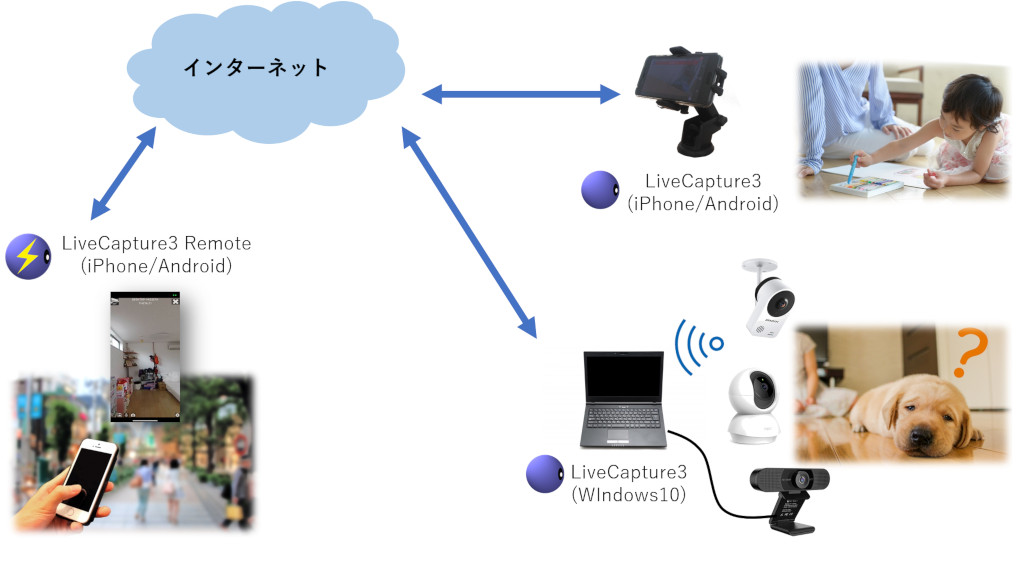
アプリの取得
カメラ映像を送信する、監視カメラアプリのLiveCapture3 はこちらから取得してください。
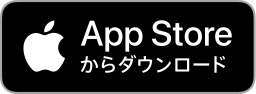

ビューワとなるLiveCapture3 Remoteはこちらから取得してください
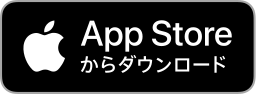

接続方法
LiveCapture3と、LiveCapture3 Remoteの接続は、QRコードを撮影するだけです。
よくあるルータのポート開け設定などは一切不要で、インターネットに接続できる環境であれば、どこに設置したLiveCapture3であっても、LiveCapture3 Remoteで接続して、遠隔監視ができます。
下記は、LiveCapture3 (iPhone/Android)とLiveCapture3 Remoteとの接続方法です
こちらは、LiveCapture3 (Windows10)とLiveCapture3 Remoteとの接続方法です
詳細はこちらの取扱説明書を参照してください。
LiveCapture3常時起動の為の設定
LiveCapture3を常時監視させるためには、インストール後にいくつか設定が必要です。
以下を参照の上、設定してください
遠隔起動
LiveCapture3 RemoteとLiveCapture3を接続すると、ライブビューだけでなく、外出先から遠隔で、LiveCapture3の起動や終了ができます。(iPhone版の場合は機能のON/OFF)
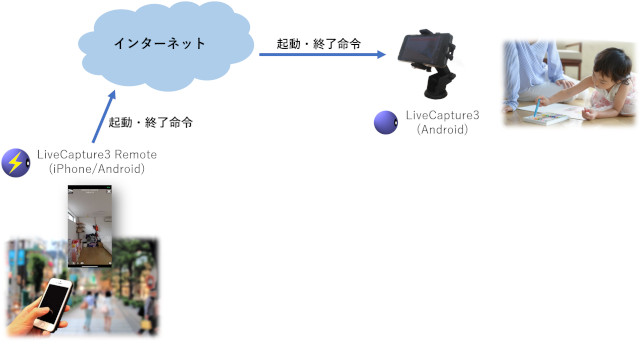
この機能を使えば、見たいときにLiveCapture3を起動し、映像を確認したら終了させる、という使い方も可能です。
中古のスマホでも十分
LiveCapture3 Remoteには、複数のLiveCapture3を登録できるので、様々な場所に設置したLiveCapture3を一括で管理できます。
LiveCapture3を追加するには、WiFi機能とカメラ機能が問題なければ、ディスプレイの割れた中古のスマホでも十分です。
高額な監視カメラを購入するまでのセキュリティはいらないけど、という場合には、LiveCapture3を試してみてください。